Kinh nghiệm - Cẩm nang
Cách kết nối điện thoại với tivi qua Youtube
Với tivi thông minh, việc kết nối điện thoại và chiếu video YouTube lên màn hình lớn trở nên dễ dàng chỉ với các bước đơn giản. Màn hình rộng, hình ảnh sắc nét và âm thanh sống động, tivi thông minh sẽ mang đến cho bạn trải nghiệm xem video tuyệt vời nhất. Có thể bạn thắc mắc tại sao không xem video trực tiếp trên tivi, mà lại cần chiếu từ điện thoại. Một lý do thú vị là khi bạn muốn xem video bị giới hạn địa lý, sử dụng VPN trên điện thoại để tìm kiếm và chiếu lên tivi sẽ tiện lợi hơn rất nhiều. Hãy cùng https://tomko.com.vn/tivi tìm hiểu cách kết nối điện thoại với tivi qua Youtube ngay bây giờ nhé!
1. Lợi ích khi kết nối điện thoại với tivi qua Youtube là gì?
- Khi kết nối điện thoại với tivi, bạn sẽ có cơ hội thưởng thức nội dung video trên màn hình lớn, mang lại trải nghiệm xem vượt trội. Điều này chắc chắn thoải mái hơn rất nhiều so với việc mọi người phải cố gắng nhìn vào một màn hình nhỏ trên điện thoại.
- Hơn nữa, nếu tivi của bạn không có bàn phím rời hoặc không hỗ trợ tìm kiếm bằng giọng nói, việc sử dụng smartphone để tìm kiếm video sẽ giúp bạn dễ dàng và nhanh chóng hơn trong việc truy cập nội dung mong muốn.
- Việc chiếu video từ thiết bị di động lên tivi cũng rất hữu ích, cho phép mọi người nhanh chóng chia sẻ những video yêu thích của mình. Điều này đặc biệt tiện lợi cho những buổi hát karaoke trên YouTube cùng bạn bè và gia đình!
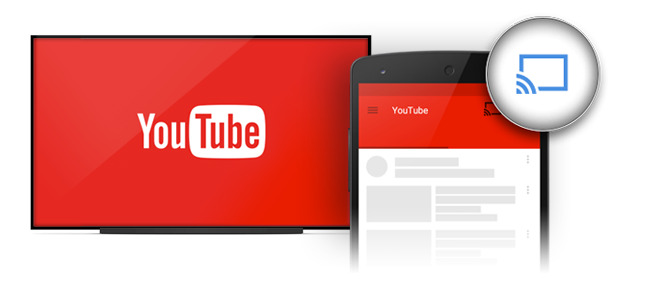
2. Cách phát Youtube từ điện thoại lên tivi
Phát Youtube từ điện thoại lên tivi là giải pháp tuyệt vời để tận hưởng những khoảnh khắc giải trí cùng gia đình và bạn bè. Dưới đây là các cách phát youtube từ điện thoại lên tivi đơn giản và nhanh chóng
2.1. Nhấn chọn biểu tượng truyền trên Youtube
Tại màn hình của ứng dụng Youtube, bạn nhấn vào biểu tượng Cast ( như hình bên dưới ). Sau đó, danh sách tivi sẽ hiện lên, bạn chọn tivi nhà mình để tiến hành chiếu từ màn hình điện thoại lên tivi
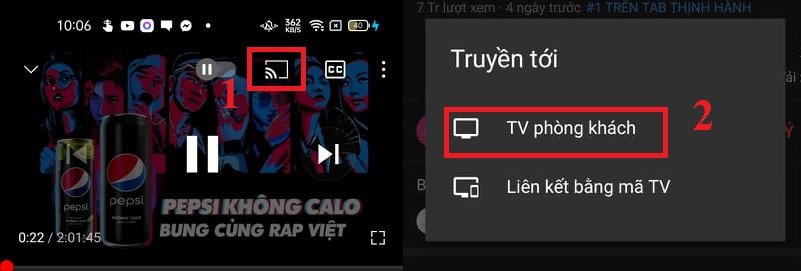
2.2. Liên kết qua tính năng Xem trên TV ( YouTube on TV )
– Đối với dòng điện thoại Iphone, bạn nhấn vào biểu tượng ảnh đại diện của mình ở màn hình ứng dụng. Vào mục Cài đặt -> Chung -> Xem trên TV
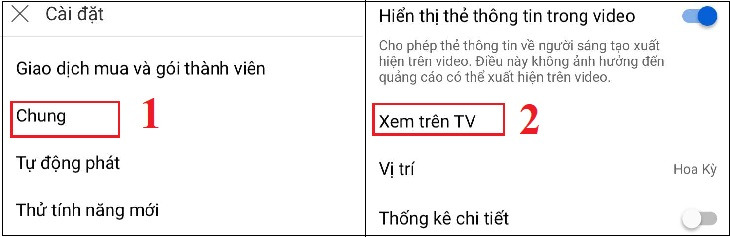
Nhấn chọn vào chữ “Liên kết” tại mục YouTube on TV
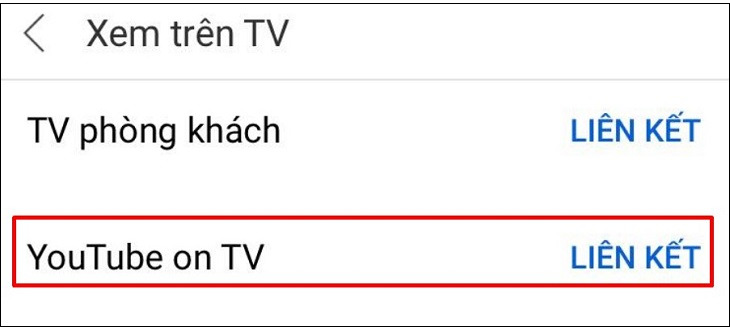
– Đối với dòng điện thoại Android, bạn nhấn vào biểu tượng ảnh đại diện của mình. Sau đó vào mục Cài đặt
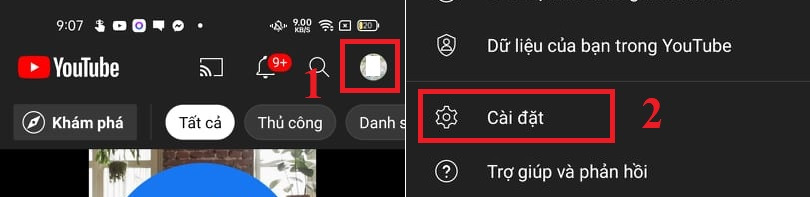
Sau đó bạn nhấn chọn “Xem trên TV” -> Nhấn chọn “Liên kết” cạnh tên tivi mà bạn muốn xem
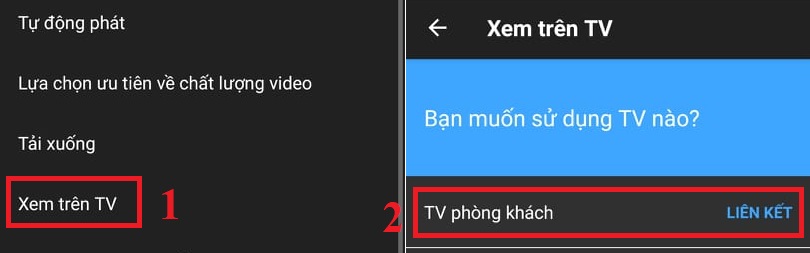
2.3. Liên kết bằng mã của tivi
- Bước 1: Tại ứng dụng YouTube tivi bạn vào mục Cài đặt -> Chọn “Liên kết bằng mã TV”
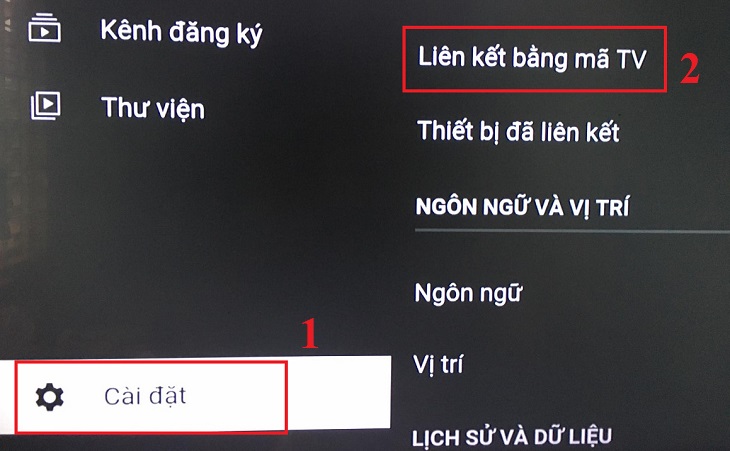
Lúc này mã tivi sẽ được hiển thị trên màn hình
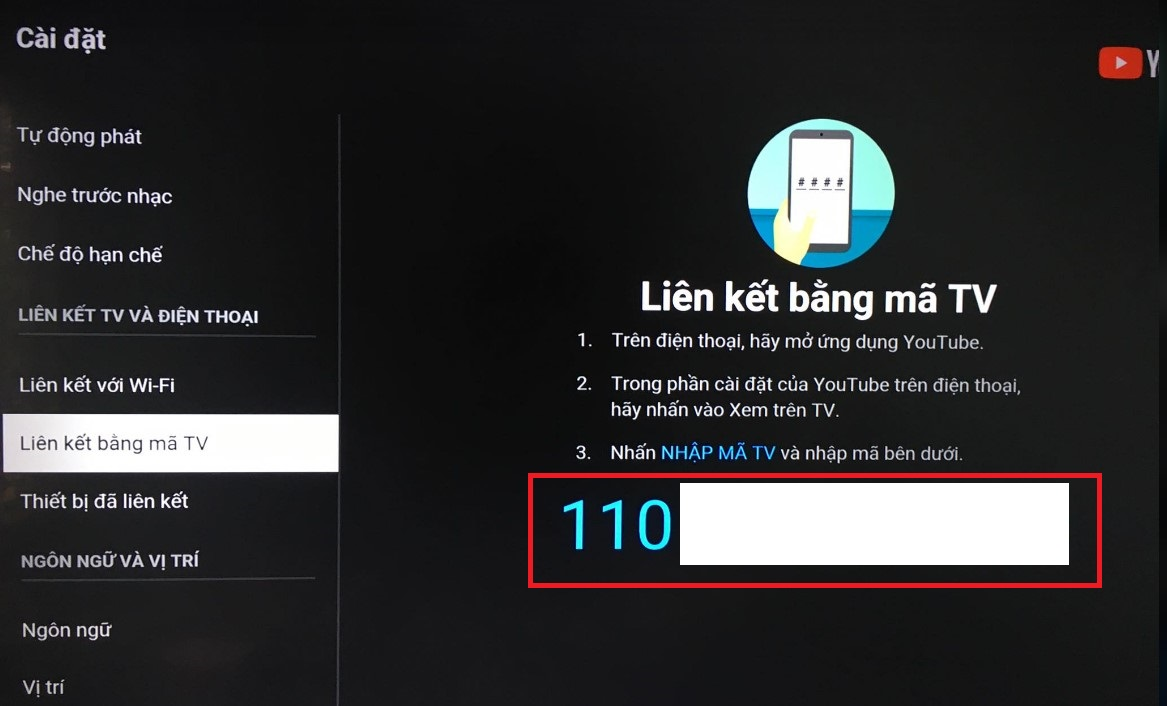
- Bước 2 : Bạn mở ứng dụng YouTube trên điện thoại của mình
– Đối với điện thoại Iphone :
+ Cách 1 : Nhấn vào biểu tượng “Truyền” trên màn hình khi đang xem YouTube -> Nhấn chọn “Liên kết bằng mã TV” -> Nhập mã và nhấn vào “Liên kết”
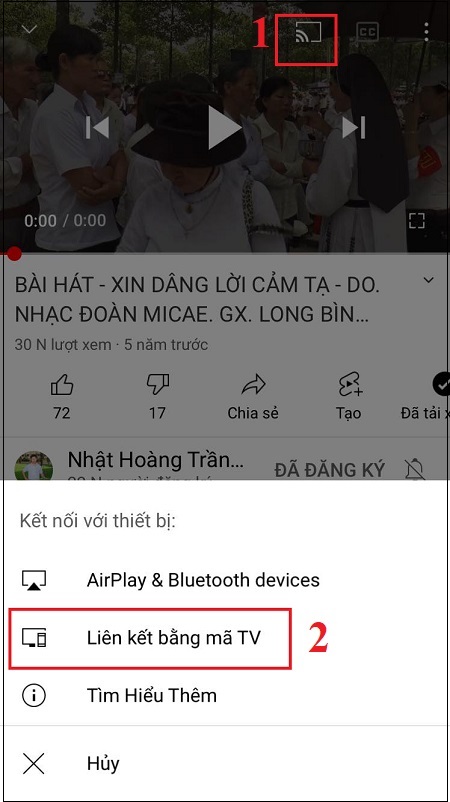
+ Cách 2 : Vào mục “Cài đặt” -> Nhấn chọn “Chung” -> “Xem trên TV”
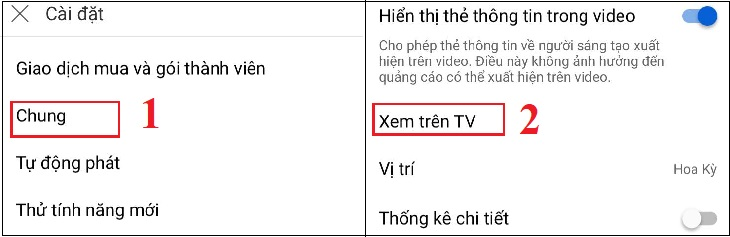
Sau đó nhấn “Nhập mã TV” -> Bạn nhập mã trên màn hình tivi vào -> “Liên kết”
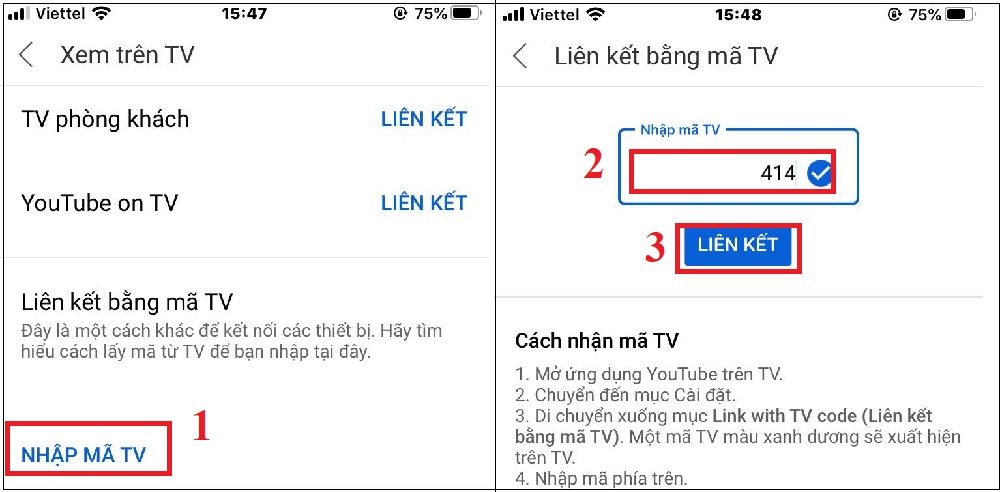
– Đối với điện thoại Android
+ Cách 1 : Bạn nhấn vào biểu tượng “Truyền” trên màn hình xem YouTube -> Nhấn chọn “Liên kết bằng mã TV” -> Bạn nhập mã vào sau đó nhấn “Liên kết”
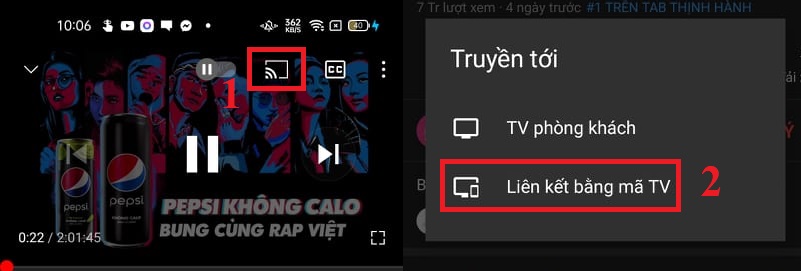
+ Cách 2 : Bạn vào “Cài đặt” -> “Xem trên TV” -> Nhấn chọn “Nhập mã TV”
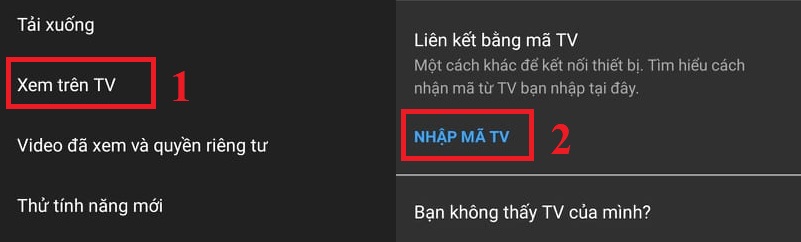
Bạn nhập mã vào rồi nhấn Liên kết là hoàn thành
3. Cách ngắt kết nối điện thoại với tivi qua YouTube
Dưới đây là các cách ngắt kết nối điện thoại với tivi qua YouTube mà bạn có thể tham khảo
- Cách 1: Bạn chọn vào biểu tượng kết nối trên màn hình YouTube -> Nhấn chọn “Hủy kết nối”
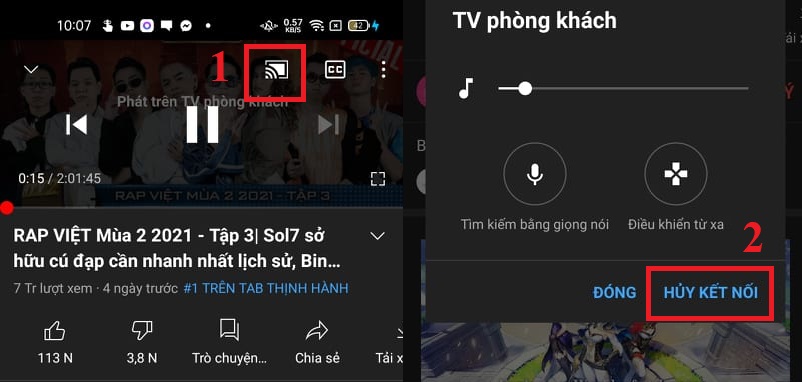
- Cách 2: Vào mục “Cài đặt” -> “Xem trên TV” -> Nhấn chọn vào tivi đang truyền và nhấn “Hủy liên kết”
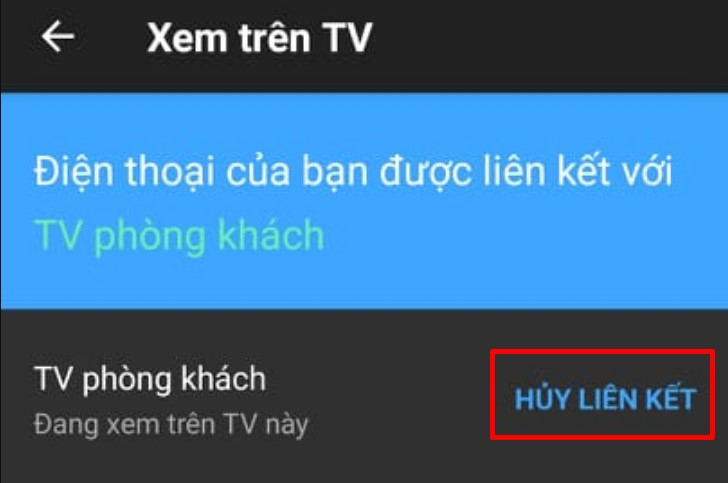
4. Kết luận
Việc kết nối điện thoại với tivi qua YouTube mang lại sự tiện lợi khi xem video trên màn hình lớn hơn, tạo ra trải nghiệm giải trí tuyệt vời cho gia đình và bạn bè. Với các bước đơn giản như trên bạn đã có thể truyền phát nội dung yêu thích một cách dễ dàng. Bằng những cách này, bạn không chỉ tận dụng được thiết bị sẵn có mà còn tận hưởng video với chất lượng âm thanh và hình ảnh tốt hơn.
![]()
Để lại thông tin tư vấn






